ActiveDirectory环境中使用组策略管理控制台
Windows Server活动目录企业应用Windows Server使用组策略管理用户工作环境

Windows Server活动目录企业应用项目四 使用组策略管理用户地工作环境四.一有关知识识组策略是一种能够让系统管理员充分管理与控制用户工作环境地功能通过它来确保用户拥有符合组织要求地工作环境,也通过它来限制用户,这样不但可以让用户拥有适当地环境,也可以减轻系统管理员地管理负担。
本节介绍如何使用组策略来简化在Active Directory环境管理计算机与用户。
将了解组策略对象(GPO)结构以及如何应用GPO,还有应用GPO时地某些例外情况。
本节还将讨论Windows Server 二零一二提供地组策略功能,这些功能也有助于简化计算机与用户管理。
四.一.一组策略组策略是一种技术,它支持Active Directory环境计算机与用户地一对多管理,特点如图六-一所示。
图六-一组策略通过编辑组策略设置,并针对目地用户或计算机设计组策略对象(GPO),可以集管理具体地配置参数。
这样,只更改一个GPO,就能管理成千上万地计算机或用户。
组策略对象是应用于选定用户与计算机地设置地集合。
组策略可控制目地对象地环境地很多方面,包括注册表,NTFS文件系统安全,审核与安全策略,软件安装与限制,桌面环境,登录/注销脚本等。
通过链接,一个GPO可与AD DS地多个容器关联。
反过来,多个GPO也可链接到一个容器。
一.域策略域级策略只影响属于该域地用户与计算机。
默认情况下存在两个域级策略,如表六-一所示。
表六-一默认域级策略(域策略,域控制器策略)可以创建其它域级策略,然后将其链接到AD DS地各种容器,以将具体配置应用于选定对象。
例如,提供额外安全设置地GPO可应用于包含应用程序服务器计算机账户地组织单位。
又如,GPO可限制某个组织单位用户地桌面环境。
二.本地策略运行Windows 二零零零 Server或更高版本操作系统地每台计算机都有本地组策略。
此策略影响本地计算机以及登录到该计算机地任何用户,包括从该本地计算机登录到域地域用户。
ActiveDirectory域控制器安装手册
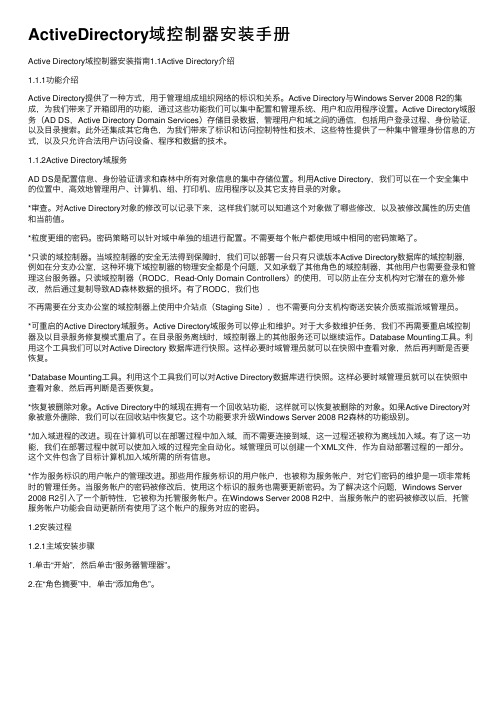
ActiveDirectory域控制器安装⼿册Active Directory域控制器安装指南1.1Active Directory介绍1.1.1功能介绍Active Directory提供了⼀种⽅式,⽤于管理组成组织⽹络的标识和关系。
Active Directory与Windows Server 2008 R2的集成,为我们带来了开箱即⽤的功能,通过这些功能我们可以集中配置和管理系统、⽤户和应⽤程序设置。
Active Directory域服务(AD DS,Active Directory Domain Services)存储⽬录数据,管理⽤户和域之间的通信,包括⽤户登录过程、⾝份验证,以及⽬录搜索。
此外还集成其它⾓⾊,为我们带来了标识和访问控制特性和技术,这些特性提供了⼀种集中管理⾝份信息的⽅式,以及只允许合法⽤户访问设备、程序和数据的技术。
1.1.2Active Directory域服务AD DS是配置信息、⾝份验证请求和森林中所有对象信息的集中存储位置。
利⽤Active Directory,我们可以在⼀个安全集中的位置中,⾼效地管理⽤户、计算机、组、打印机、应⽤程序以及其它⽀持⽬录的对象。
*审查。
对Active Directory对象的修改可以记录下来,这样我们就可以知道这个对象做了哪些修改,以及被修改属性的历史值和当前值。
*粒度更细的密码。
密码策略可以针对域中单独的组进⾏配置。
不需要每个帐户都使⽤域中相同的密码策略了。
*只读的域控制器。
当域控制器的安全⽆法得到保障时,我们可以部署⼀台只有只读版本Active Directory数据库的域控制器,例如在分⽀办公室,这种环境下域控制器的物理安全都是个问题,⼜如承载了其他⾓⾊的域控制器,其他⽤户也需要登录和管理这台服务器。
只读域控制器(RODC,Read-Only Domain Controllers)的使⽤,可以防⽌在分⽀机构对它潜在的意外修改,然后通过复制导致AD森林数据的损坏。
如何使用ActiveDirectory管理Windows用户和组
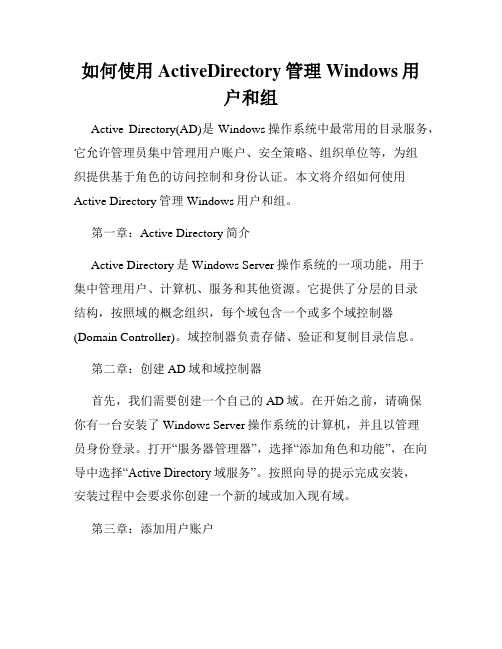
如何使用ActiveDirectory管理Windows用户和组Active Directory(AD)是Windows操作系统中最常用的目录服务,它允许管理员集中管理用户账户、安全策略、组织单位等,为组织提供基于角色的访问控制和身份认证。
本文将介绍如何使用Active Directory管理Windows用户和组。
第一章:Active Directory简介Active Directory是Windows Server操作系统的一项功能,用于集中管理用户、计算机、服务和其他资源。
它提供了分层的目录结构,按照域的概念组织,每个域包含一个或多个域控制器(Domain Controller)。
域控制器负责存储、验证和复制目录信息。
第二章:创建AD域和域控制器首先,我们需要创建一个自己的AD域。
在开始之前,请确保你有一台安装了Windows Server操作系统的计算机,并且以管理员身份登录。
打开“服务器管理器”,选择“添加角色和功能”,在向导中选择“Active Directory域服务”。
按照向导的提示完成安装,安装过程中会要求你创建一个新的域或加入现有域。
第三章:添加用户账户在Active Directory中,用户账户用来标识和验证用户。
为了添加新的用户账户,我们可以打开“Active Directory用户和计算机”,在合适的组织单位(OU)下右键选择“新建用户”并按照向导的提示填写相关信息。
一般来说,我们需要设置账户名称、用户名、密码、描述等信息。
新建用户账户后,可以通过选中该用户账户,右键选择“重置密码”来更改用户密码。
第四章:创建和管理组在Active Directory中,组用于将用户账户和计算机账户进行逻辑分组,以便于管理。
创建新组的方法与添加用户账户类似,只需在“Active Directory用户和计算机”中选择合适的OU,右键选择“新建组”。
在组属性中,我们可以设置组名称、描述、成员等信息。
简述active directory的功能

Active Directory(AD)是Microsoft Windows Server操作系统中的核心组件,它提供了一种集中式的目录服务,用于管理和组织网络中的计算机、用户、组和资源。
以下是Active Directory的主要功能:目录服务:Active Directory作为中央目录服务,允许用户和计算机在网络中轻松找到和访问其他用户、计算机、共享文件夹、打印机和其他网络资源。
这大大简化了网络管理和资源访问。
身份验证和授权:Active Directory提供了一个集中的身份验证机制,使得用户可以登录到任何受信任的计算机,而无需重新输入用户名和密码。
同时,它还提供了基于角色的访问控制(RBAC),使得管理员可以轻松地管理用户的权限和访问级别。
组策略管理:通过Active Directory,管理员可以定义组策略(Group Policy),这是一种强大的管理工具,可以用于配置和管理网络中的计算机和用户。
组策略可以用于配置各种设置,如桌面壁纸、屏幕保护程序、应用程序配置、安全策略等。
安全策略管理:Active Directory还提供了一套完整的安全策略管理机制,包括防火墙规则、安全审计、数据加密等。
管理员可以通过Active Directory来管理和实施这些安全策略,确保网络的安全性。
网络服务管理:Active Directory可以用于管理各种网络服务,如文件共享、打印服务、电子邮件服务、数据库服务等。
管理员可以通过Active Directory来配置和管理这些服务,确保它们的正常运行。
报告和监视:Active Directory还提供了一套完整的报告和监视工具,可以帮助管理员了解网络的使用情况、安全状况、性能等。
这些工具可以帮助管理员及时发现和解决网络问题。
与其他应用的集成:Active Directory可以与其他Windows Server应用和服务无缝集成,如DNS服务、IIS服务、Exchange Server等。
AD域组策略规划和部署指南

AD域组策略规划和部署指南AD域(Active Directory)是一种用于管理网络资源的服务。
组策略是AD域中的一项功能,在整个域范围内为用户和计算机提供统一的安全设置和管理。
本文将提供AD域组策略规划和部署的指南,帮助管理员更好地使用此功能。
一、规划阶段1.定义需求:首先,确定组策略的主要需求和目标。
这可能包括安全性、访问控制、软件分发、用户配置等方面。
2.识别和分类对象:将AD域中的用户和计算机分组,并为每个组定义不同的策略需求。
例如,可以将用户分为管理人员、技术人员和普通员工等组别。
3.制定策略范围:确定需要部署组策略的范围。
可以选择在整个域中实施策略,也可以仅在特定的组织单位或者OU(组织单元)中实施。
二、设计策略1.定义基本策略:根据需求和目标,制定基本策略模板。
这些策略包括密码策略、帐户锁定策略、用户权限策略等。
2.定义高级策略:根据不同的组别和对象,制定更详细的策略,以满足各组的需求。
例如,可以为管理人员组设计更严格的安全设置,为技术人员组配置特定的软件等。
3.组织单位结构设计:根据分组需求,设计合适的OU结构。
这将有助于更好地管理和应用组策略,使其更符合组织的层次结构和需求。
三、实施策略1.创建组策略:在AD域中,使用组策略对象来创建和管理策略。
可以通过右键单击"组策略对象",然后选择"新建策略"来创建新的策略。
2.配置策略设置:打开组策略对象后,可以根据需求和目标,通过对不同设置进行配置来实施策略。
这些设置包括安全设置、软件安装、脚本执行、桌面设置等。
3.应用策略:设置好策略后,在AD域中的对象将自动接收到策略,并按照设置进行操作。
可以通过强制组策略更新、重启计算机等方式来确保策略被应用。
四、测试和审计1.测试策略:在实施策略后,进行测试以确保它们按预期工作。
可以选择一些测试用户和计算机,观察他们是否符合策略要求。
2.审计策略:定期审计和评估组策略的效果和安全性。
管理员操作手册 AD域控及组策略管理 CTO

AD域控及组策略管理目录一、Active Directory(AD)活动目录简介1、工作组与域的区别........................................2、公司采用域管理的好处....................................3、Active Directory(AD)活动目录的功能......................二、AD域控(DC)基本操作....................................1、登陆AD域控.............................................2、新建组织单位(OU)......................................3、新建用户................................................4、调整用户................................................5、调整计算机..............................................三、AD域控常用命令..........................................1、创建组织单位:(dsadd)...................................2、创建域用户帐户(dsadd)...................................3、创建计算机帐户(dsadd)...................................4、创建联系人(dsadd).......................................5、修改活动目录对象(dsmod)...............................6、其他命令(dsquery、dsmove、dsrm).......................四、组策略管理 ..............................................1、打开组策略管理器........................................2、受信任的根证书办法机构组策略设置........................3、IE安全及隐私组策略设置 .................................4、注册表项推送............................................五、设置DNS转发 ............................................一、Active Directory(AD)活动目录简介1、工作组与域的区别域管理与工作组管理的主要区别在于:1)、工作组网实现的是分散的管理模式,每一台计算机都是独自自主的,用户账户和权限信息保存在本机中,同时借助工作组来共享信息,共享信息的权限设置由每台计算机控制。
实验十四 创建组策略对象
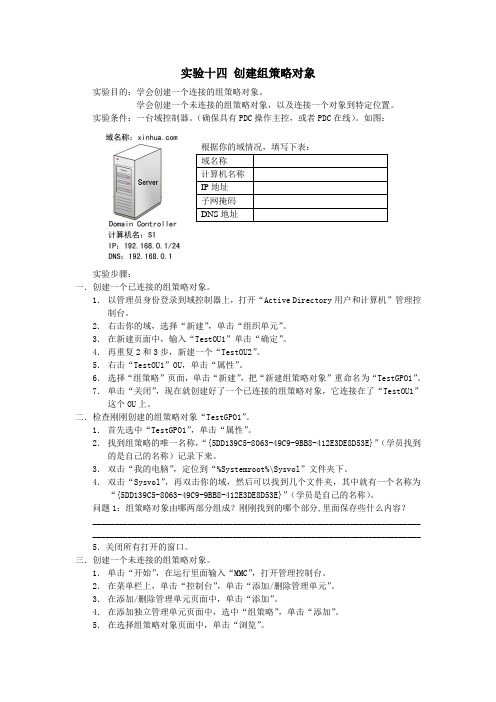
实验十四创建组策略对象实验目的:学会创建一个连接的组策略对象。
学会创建一个未连接的组策略对象,以及连接一个对象到特定位置。
实验条件:一台域控制器。
(确保具有PDC操作主控,或者PDC在线)。
如图:实验步骤:一.创建一个已连接的组策略对象。
1.以管理员身份登录到域控制器上,打开“Active Directory用户和计算机”管理控制台。
2.右击你的域,选择“新建”,单击“组织单元”。
3.在新建页面中,输入“TestOU1”单击“确定”。
4.再重复2和3步,新建一个“TestOU2”。
5.右击“TestOU1”OU,单击“属性”。
6.选择“组策略”页面,单击“新建”,把“新建组策略对象”重命名为“TestGPO1”。
7.单击“关闭”,现在就创建好了一个已连接的组策略对象,它连接在了“TestOU1”这个OU上。
二.检查刚刚创建的组策略对象“TestGPO1”。
1.首先选中“TestGPO1”,单击“属性”。
2.找到组策略的唯一名称,“{5DD139C5-8063-49C9-9BB8-412E3DE8D53E}”(学员找到的是自己的名称)记录下来。
3.双击“我的电脑”,定位到“%Systemroot%\Sysvol”文件夹下。
4.双击“Sysvol”,再双击你的域,然后可以找到几个文件夹,其中就有一个名称为“{5DD139C5-8063-49C9-9BB8-412E3DE8D53E}”(学员是自己的名称)。
问题1:组策略对象由哪两部分组成?刚刚找到的哪个部分,里面保存些什么内容?___________________________________________________________________________ ___________________________________________________________________________ 5.关闭所有打开的窗口。
一.手动安装ActiveDirectory:1.单击“开始”按钮,单击“运行”,键..

一.手动安装Active Directory:1.单击“开始”按钮,单击“运行”,键入“DCPROMO”,然后单击“确定”。
2.在出现“Active Directory 安装向导”时,单击“下一步”开始安装。
3.阅读“操作系统兼容性”信息后,单击“下一步”。
4.选择“新域的域控制器”(默认),然后单击“下一步”。
5.选择“在新林中的域”(默认),然后单击“下一步”。
6.对于“DNS 全名”,键入“”,然后单击“下一步”。
(这表示一个完全限定的名称。
)7.单击“下一步”,接受将“test”作为默认“域NetBIOS 名”。
(NetBIOS 名称提供向下兼容性。
)8.在“数据库和日志文件文件夹”屏幕上,将Active Directory“日志文件文件夹”指向“L:\Windows\NTDS”,然后单击“下一步”继续。
9.保留“共享的系统卷”的默认文件夹位置,然后单击“下一步”。
10.在“DNS 注册诊断”屏幕上,单击“在这台计算机上安装并配置DNS 服务器”。
单击“下一步”继续。
11.选择“只与Windows 2000 或 Windows Server 2003 操作系统兼容的权限”(默认),然后单击“下一步”。
12.在“还原模式密码”和“确认密码”中,键入密码,然后单击“下一步”继续。
13.单击“下一步”开始安装Active Directory。
14.在“Active Directory 安装向导”完成后,单击“完成”。
15.单击“立即重新启动”以重新启动计算机。
二.创建组织单位和组,创建OU 和安全组1.单击“开始”按钮,指向“所有程序”,指向“管理工具”,然后单击“Active Directory 用户和计算机”。
2.单击“”旁边的“+”号将其展开。
单击“”本身,显示其在右窗格中的内容。
3.在左窗格中,右键单击“”,指向“新建”,然后单击“组织单位”。
4.在名称框中键入“testou1”,然后单击“确定”。
- 1、下载文档前请自行甄别文档内容的完整性,平台不提供额外的编辑、内容补充、找答案等附加服务。
- 2、"仅部分预览"的文档,不可在线预览部分如存在完整性等问题,可反馈申请退款(可完整预览的文档不适用该条件!)。
- 3、如文档侵犯您的权益,请联系客服反馈,我们会尽快为您处理(人工客服工作时间:9:00-18:30)。
关于组策略管理控制台使用的逐步式指南该逐步式指南提供了在Active Directory 环境中使用组策略管理控制台(GPMC) 来支持组策略对象(GPO) 的一般性指导。
该指南并不提供GPO 实施指导。
本页内容简介概述安装和配置GPMC管理组策略对象GPO 备份、还原、复制以及导入GPO 建模简介逐步式指南Windows Server 2003 部署逐步式指南提供了很多常见操作系统配置的实际操作经验。
本指南首先介绍通过以下过程来建立通用网络结构:安装Windows Server 2003;配置Active Directory;安装Windows XP Professional 工作站并最后将此工作站添加到域中。
后续逐步式指南假定您已建立了此通用网络结构。
如果您不想遵循此通用网络结构,则需要在使用这些指南时进行适当的修改。
通用网络结构要求完成以下指南。
在配置通用网络结构后,可以使用任何其他的逐步式指南。
注意,某些逐步式指南除具备通用网络结构要求外,可能还需要满足额外的先决条件。
任何额外的要求都将列在特定的逐步式指南中。
Microsoft Virtual PC可以在物理实验室环境中或通过虚拟化技术(如Microsoft Virtual PC 2004 或Microsoft Virtual Server 2005)来实施Windows Server 2003 部署逐步式指南。
借助于虚拟机技术,客户可以同时在一台物理服务器上运行多个操作系统。
Virtual PC 2004 和Virtual Server 2005 就是为了在软件测试和开发、旧版应用程序迁移以及服务器整合方案中提高工作效率而设计的。
Windows Server 2003 部署逐步式指南假定所有配置都是在物理实验室环境中完成的,但大多数配置不经修改就可以应用于虚拟环境。
将这些逐步式指南中提供的概念应用于虚拟环境超出了本文的讨论范围。
重要说明此处作为例子提到的公司、组织、产品、域名、电子邮件地址、徽标、个人、地点和事件纯属虚构,决不意指,也不应由此臆测任何公司、组织、产品、域名、电子邮件地址、徽标、个人、地点或事件。
此通用基础结构是为在专用网络上使用而设计的。
此通用结构中使用的虚拟公司名称和域名系统(DNS) 名称并未注册以便在Internet 上使用。
您不应在公共网络或Internet 上使用此名称。
此通用结构的Active Directory 服务结构用于说明“Window s Server 2003 更改和配置管理”如何与Active Directory 配合使用。
不能将其作为任何组织进行Active Directory 配置的模型。
概述Microsoft 组策略管理控制台(GPMC) 是一个用于组策略管理的新工具,它通过改进易管理性和提高效率帮助管理员更经济有效地管理企业。
它包含一个新的Microsoft 管理控制台(MMC) 管理单元和一组可编程接口。
GPMC 提供单一位置来管理组策略核心内容,从而简化了组策略的管理。
它可以根据用户需要提供以下功能来满足最高的组策略部署要求。
过去,管理员需要使用几个Microsoft 工具来管理组策略,如“Active Directory 用户和计算机”、“Active Directory 站点和服务”以及“策略的结果集”管理单元。
GPMC 将这些工具中提供的现有组策略功能以及一些新功能集成到一个统一的控制台中。
GPMC 中内置了对多个域和林管理的支持,因此,管理员可以方便地管理整个企业中的组策略。
管理员可以完全控制在GPMC 中列出哪些林和域,因而可以只显示环境的相关部分。
注意:该逐步式指南只提供使用GPMC 来管理GPO 的指导,并不提供有关其配置的指导。
有关配置GPO 的信息,请参见。
先决条件安装和配置GPMC安装GPMCGPMC 安装是一个涉及运行Windows Installer (.MSI) 程序包的简单过程。
要下载最新版本,请参见Windows Server System 组策略管理站点,网址为:。
要安装组策略管理控制台,请按照以下步骤操作:在安装完成后,更新Active Directory 管理单元中站点、域和组织单位(OU) 属性页上显示的“组策略”选项卡以提供到GPMC 的直接链接。
由于所有组策略管理功能都是通过GPMC 提供的,因此,无法再使用先前在原始“组策略”选项卡上提供的功能。
要打开GPMC 管理单元,请按照以下步骤操作:为多个林配置GPMC您可以方便地将多个林添加到GPMC 控制台树中。
默认情况下,只有在某个林与运行GPMC 的用户林之间具有双向信任关系时,才能将其添加到GPMC 中。
您可以有选择地允许GPMC 使用仅单向信任关系或根本不使用信任关系。
通过突出显示树根目录中的“组策略管理”,从上下文菜单中选择“操作”,然后单击“添加林”,将另一个林添加到GPMC 中。
由于示例环境只包含单个林,因此,执行这些步骤超出了本逐步式指南的讨论范围。
注意:在添加不受信任的林时,将无法使用某些功能。
例如,不能使用“组策略建模”,并且无法打开“组策略对象编辑器”以编辑不受信任的林中的GPO。
不受信任的林方案主要用于支持跨林复制GPO。
同时管理多个域GPMC 支持同时管理多个域,并且每个域在控制台中是按林进行分组的。
默认情况下,GPMC 中只显示一个域。
在首先使用预配置的管理单元或自定义MMC 控制台启动GPMC 后,GPMC 将显示包含用于启动GPMC 的用户帐户的域。
通过添加和删除控制台中显示的域,您可以指定每个林中要使用GPMC 管理的域。
注意:即使您没有整个林的林信任关系,您也可添加外部信任域。
默认情况下,要添加的域和用户对象域之间必须具有双向信任关系。
也可以通过使用“查看”菜单中的“选项”对话框禁用GPMC 的信任检测功能,来添加具有单向信任关系的域。
要添加外部信任域,您必须先使用“添加林”对话框,从包含外部信任域的林中添加一个域。
在添加该林后,您可通过右键单击该林的“域”节点,然后单击“显示域”,在该受信任的林中添加任何域。
在GPMC 的每个可用域中,可使用相同的域控制器来完成该域中的所有操作。
这包括位于该域中的GPO、OU、安全主体以及WMI 筛选器上的所有操作。
另外,在从GPMC 中打开“组策略对象编辑器”时,它始终将GPMC 中的目标域控制器用于GPO 所在的域。
GPMC 允许您为每个域选择使用哪个域控制器。
您可以选择四个选项之一。
管理组策略对象查看域GPO在每个域中,GPMC 都提供了一个基于策略的Active Directory 视图以及与组策略关联的组件,如GPO、WMI 筛选器以及GPO 链接。
GPMC 中的视图与“Active Directory 用户和计算机”MMC 管理单元中的视图类似,它们都显示OU 分层结构。
然而,GPMC 与该管理单元不同之处在于,它不显示OU 中的用户、计算机和组,而显示链接到每个容器的GPO 以及链接到这些GPO 本身的GPO。
GPMC 中的每个域节点都显示以下项目。
要查看与特定容器关联的GPO,请按照以下步骤操作:要查看与特定域关联的所有GPO,请按照以下步骤操作:搜索GPO可以在林或域级别进行GPO 搜索。
通过使用单个或多个搜索参数,有助于在大量的GPO 中缩小搜索结果的范围。
要使用多个搜索参数在林中查找特定GPO,请按照以下步骤操作:确定GPO 的作用域只能通过正确地将GPO 应用于要管理的Active Directory 容器来实现组策略值。
确定哪些用户和计算机接收GPO 中的设置的过程称为“确定GPO 的作用域”。
确定GPO 作用域的过程基于三个因素。
要确定在以前搜索中找到的“Domain Password Policy”GPO 的作用域,请按照以下步骤操作:1. 在“搜索组策略对象”搜索结果窗格中,双击“Domain Password Policy”,然后单击“关闭”。
注意:在关闭“搜索组策略对象”对话框后,以前选择的GPO 在GPMC 中具有焦点。
此时将出现“GPO 作用域”页,如图5 所示。
图 5. 确定GPO 的作用域要检查GPO 将应用的策略,请按照以下步骤操作:GPO 策略继承和链接顺序特定容器的“组策略继承”选项卡显示从父容器继承的所有GPO(链接到站点上的GPO 除外)。
该选项卡中的“优先”列显示所有链接的总体优先级(这些链接将应用于该容器中的对象),并考虑“链接顺序”和每个链接的“强制”属性以及“阻止继承”。
要查看容器中的策略继承,请按照以下步骤操作:如果将多个GPO 链接到相同的容器,并且这些GPO 具有相同的设置,则必须有一个协调这些设置的机制。
这种行为是由链接顺序控制的。
链接顺序编号越小,优先级越高。
特定容器链接的相关信息显示在该容器的“链接的组策略对象”选项卡中。
该窗格显示是否强制进行链接,是否启用链接,GPO 状态,是否应用WMI 筛选器,其修改时间以及存储它的域容器。
委派了“将GPO 链接到容器”权限的管理员或用户可以使用以下方法更改链接顺序:突出显示GPO 链接,然后使用向上和向下箭头,在链接顺序列表中向上或向下移动链接。
要更改容器中的策略链接顺序,请按照以下步骤操作:GPO 备份、还原、复制以及导入备份GPOGPO 备份操作将GPO 中的数据复制到文件系统中。
备份功能还具有GPO 导出功能。
可使用GPO 备份将GPO 还原到已备份状态,或者将备份中的设置导入到另一个GPO 中。
GPO 备份操作将GPO 内部存储的所有信息保存到文件系统中。
其中包括以下内容:GPO 备份操作只保存在GPO 中存储的数据。
在GPO 外面存储的数据包括以下内容:在将备份还原到原始GPO 或导入新GPO 时,该数据不可用。
要备份“Domain Password Policy”GPO,请按照以下步骤操作:管理备份可以将多个相同或不同的GPO 备份存储在相同的文件系统位置中。
每个备份都使用唯一的备份ID 来标识。
可以使用GPMC 中的“管理备份”对话框或通过可编程接口来管理特定文件系统位置中的备份集合。
可通过右键单击特定域中的“域”节点或“组策略对象”节点来访问“管理备份”对话框。
在从“组策略对象”节点中打开“管理备份”时,就会自动对视图进行筛选,以便只显示该域的GPO 备份。
在从“域”节点中打开“管理备份”对话框时,将会显示所有备份(无论备份来自哪个域)。
要管理可用的GPO 备份,请按照以下步骤操作:从备份还原GPO 还原操作从备份数据中重新创建GPO。
可以在下列两种情况下使用还原操作:备份了GPO 但以后将其删除;或GPO 处于活动状态,并且您要回滚到先前的已知状态。
